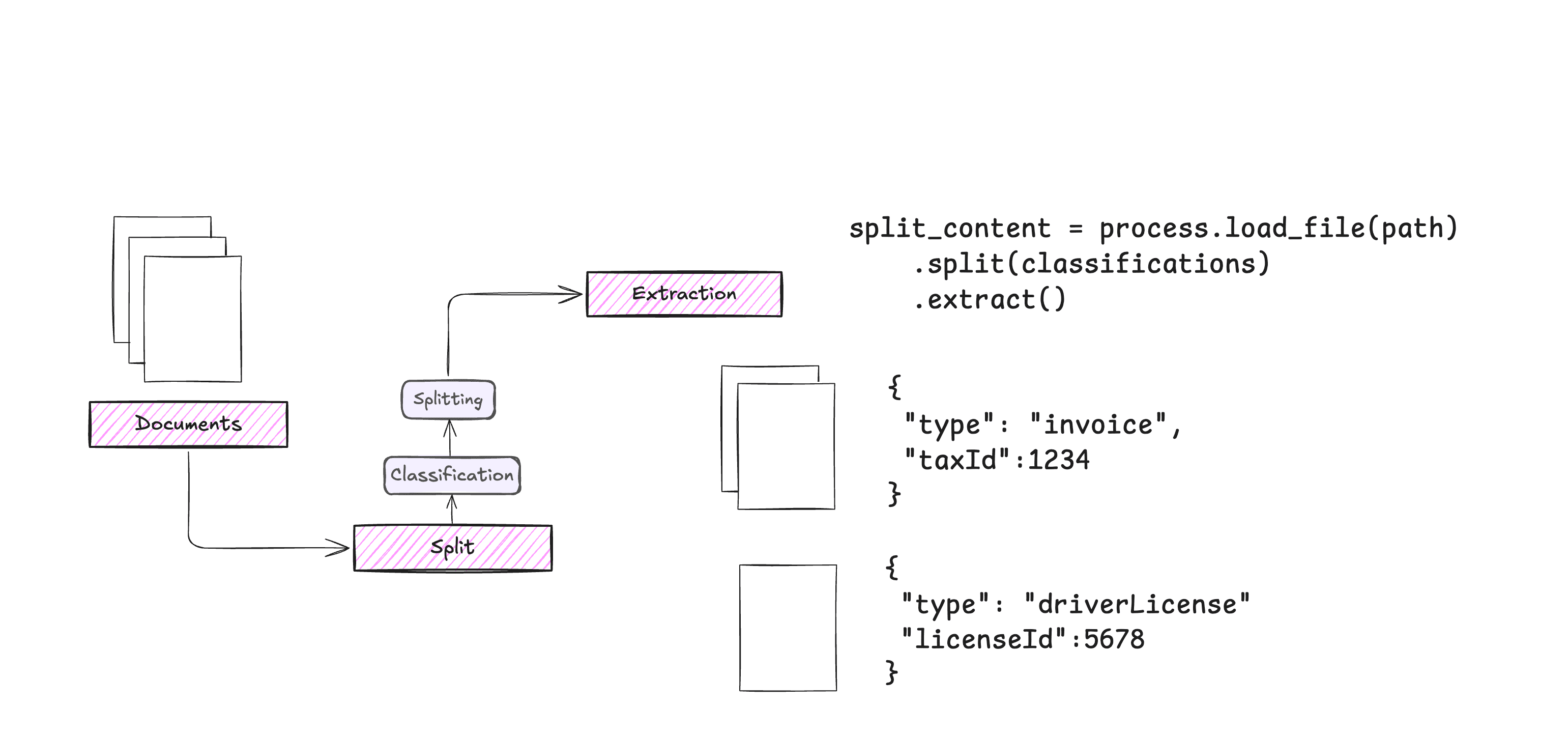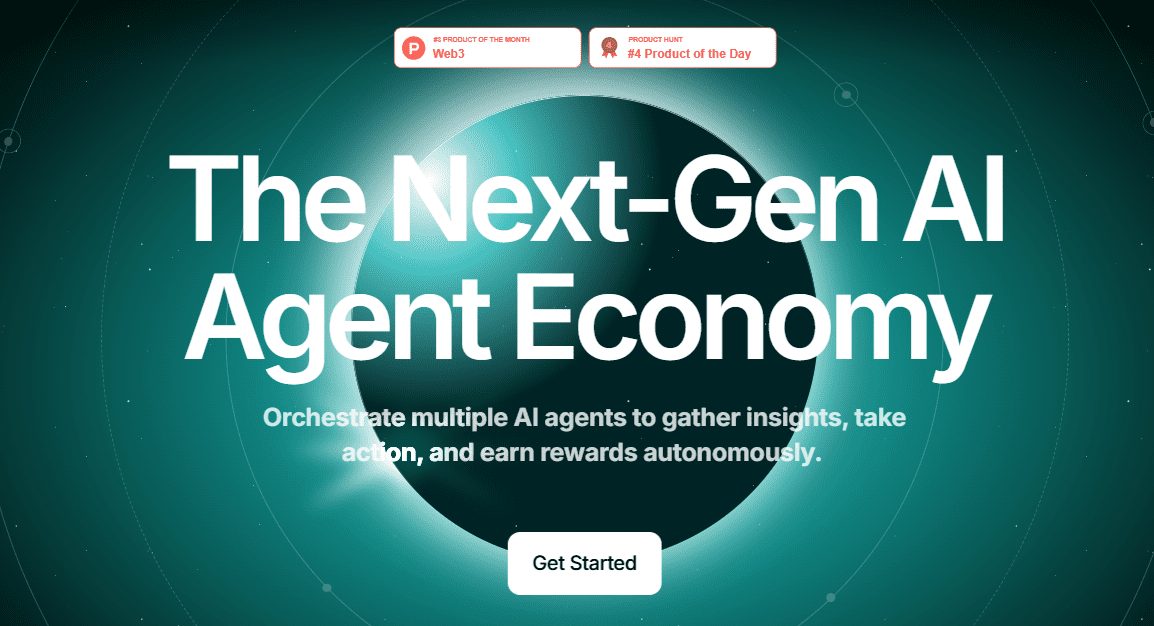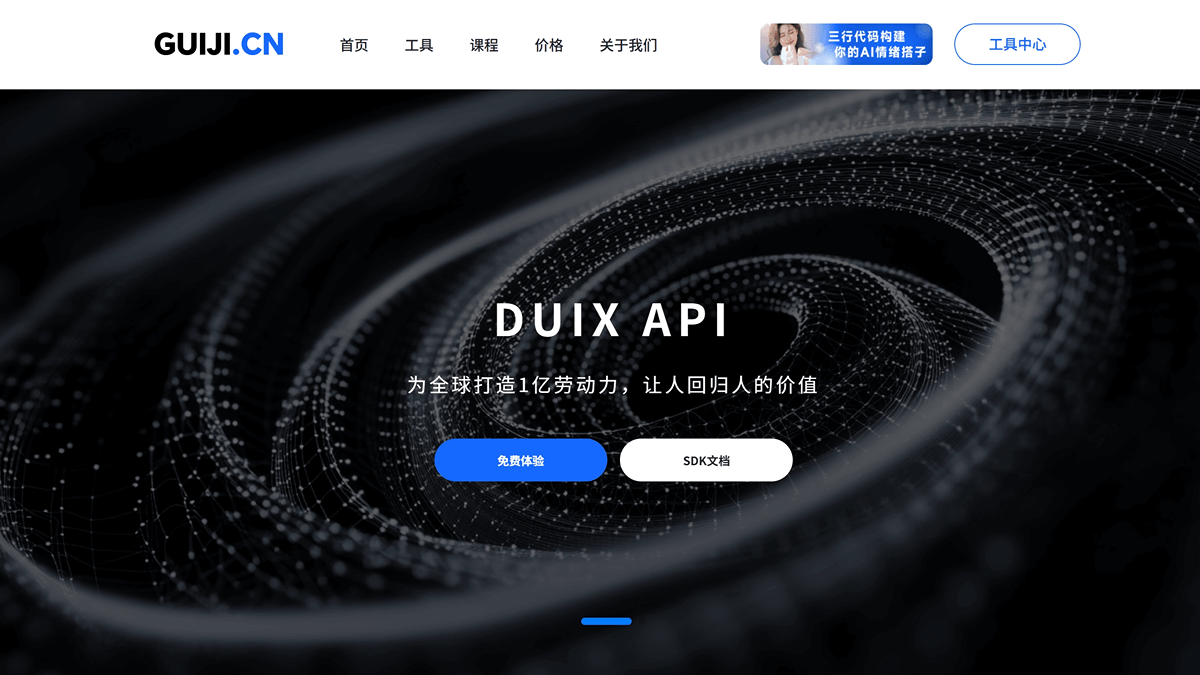Local-NotebookLM: オープンソースツールの音声ポッドキャストを生成するローカルPDF
はじめに
Local-NotebookLMは、ローカルで動作するインテリジェントな文書処理とコンテンツ生成ツールを提供することを目的としたオープンソースプロジェクトです。Google ノートブックLM このプロジェクトはGökdeniz Gülmez氏の仕事にインスパイアされたもので、ユーザーがPDFなどのドキュメントをポッドキャスト、インタビュー、講義などのさまざまな出力形式に変換するのを支援することに重点を置き、データのプライバシーを確保するためにローカルでの展開をサポートしている。開発者のGökdeniz Gülmez氏はGitHubでプロジェクトを管理しており、明確なインストール手順と説明書を提供している。最大10万語の学術論文のような複雑な文書をサポートし、インテリジェントなチャンキングが可能なこのプロジェクトは、文書を効率的に分析したり、クリエイティブなコンテンツを作成したりする必要があるユーザーに最適です。学生でも、研究者でも、コンテンツ制作者でも、ドキュメントを音声に変換したり、複数のモードで表現したりすることが簡単にできる。 
機能一覧
- インテリジェント・ドキュメント・プロセッシング自動的にPDFテキストを抽出し、書式エラーをクリーンアップし、数式を含む学術論文をサポートします。
- インテリジェント・チャンキング大容量のファイルを扱いやすいセグメントに分割し、10万語までの文書をサポートします。
- マルチモーダルなコンテンツ生成ポッドキャスト、インタビュー、討論、講義など、15種類の出力形式がある。
- ローカル・ランタイムのサポートクラウドサービスに依存する必要がなく、すべての処理がユーザーのデバイス上で行われるため、データの安全性が保証される。
- オープンソースで無料コードはGitHubで公開されており、ユーザーは自由にダウンロード、修正、貢献することができる。
ヘルプの使用
設置プロセス
Local-NotebookLMをローカルで使用するには、以下の手順に従って環境を設定し、プロジェクトを実行する必要があります。以下は、すぐに使えるようにするための詳しいインストールガイドです。
1.倉庫のクローン化
まず、デバイスにGitがインストールされていることを確認します。ターミナル(WindowsユーザーはコマンドプロンプトかPowerShell)を開き、以下のコマンドを入力してプロジェクトをローカルにクローンします:
git clone https://github.com/Goekdeniz-Guelmez/Local-NotebookLM.git
終了したら、プロジェクト・カタログにアクセスする:
cd Local-NotebookLM
2.仮想環境の構築
依存関係の衝突を避けるために、Python仮想環境を使用することを推奨します。以下のコマンドを実行して仮想環境を作成し、有効にしてください:
- Linux/macOS::
python -m venv venv
source venv/bin/activate
- ウィンドウズ::
python -m venv venv
venv\Scripts\activate
起動後、端末のプロンプトの前に (venv)仮想環境に入ったことを示す。
3.依存関係のインストール
プロジェクトの依存関係は requirements.txt ファイルをインストールします。以下のコマンドを実行して、必要なライブラリをすべてインストールする:
pip install -r requirements.txt
ネットワークの速度によっては、インストールに数分かかる場合があります。完了すると pip list インストールが成功したかどうかを確認する。
4.プロジェクトの実行
インストールが完了したら、メイン・プログラム・ファイルを直接実行してください。 main.py(正確なファイル名はGitHubの最新バージョンに基づく):
python main.py
すべてがうまくいけば、プログラムが開始され、Local-NotebookLMを使い始めることができます。
主な機能の使い方
Local-NotebookLMの核心は文書処理とコンテンツ生成にあり、具体的な手順は以下の通りである。
機能1:インテリジェント・ドキュメント・プロセッシング
- PDFファイルのアップロード::
- PDFファイル(学術論文やレポートなど)を用意し、プロジェクト・ディレクトリの指定されたフォルダに置く(明示されていない場合はルート・ディレクトリに直接置く)。
- プログラムのインターフェイス(バージョンによってはコマンドライン)にファイルパスを入力する:
input.pdf.
- テキストの抽出とクリーニング::
- このプログラムは、自動的にPDFからテキストを抽出し、余分な改行やスペース、書式エラーを削除します。
- 数式を含む文書の場合、このツールは、コンテンツの完全性を保証するために、数式の構造を保持しようとします。
- 結果表示::
- 処理されたテキストはプレーン・テキスト・ファイルとして保存される。
output.txt)、または次のステップのためのインターフェイスに直接表示される。
- 処理されたテキストはプレーン・テキスト・ファイルとして保存される。
機能2:インテリジェント・チャンキング
- 適用シナリオアップロードされたPDFが数千ワードを超えると、自動的にチャンクされます。
- 手続き::
- プログラム実行時にチャンキング・パラメーター(例:チャンクあたり5000語)を指定する:
python main.py --chunk-size 5000 input.pdf - チャンクされたコンテンツは、複数のファイルとして順番に保存される。
chunk1.txtそしてchunk2.txt)で簡単にフォローアップできる。
- プログラム実行時にチャンキング・パラメーター(例:チャンクあたり5000語)を指定する:
- ほらファイルサイズが大きすぎる場合は、あらかじめ分割しておくことをお勧めします。
機能3:マルチモード・コンテンツ生成
- 出力形式の選択::
- このプログラムは、ポッドキャスト、インタビューなど15のモードをサポートしています。ランタイムはパラメータで指定します:
python main.py --mode podcast input.txt
- このプログラムは、ポッドキャスト、インタビューなど15のモードをサポートしています。ランタイムはパラメータで指定します:
- コンテンツの生成::
- 例えば、ポッドキャスト・モードでは、二人の対話をシミュレートする。
- 生成された結果は、通常、オーディオファイルとして保存されます(例えば
output.mp3やテキストスクリプト(例えばscript.txt).
- 再生または編集::
- 任意のオーディオプレーヤー(VLCなど)を使って、生成されたファイルを開く。
.mp3ファイルを作成するか、テキストエディタでスクリプトを調整して再生成する。
- 任意のオーディオプレーヤー(VLCなど)を使って、生成されたファイルを開く。
操作のヒントと注意事項
- 環境要件Pythonのバージョンが3.8以上であることを確認し、ffmpegを推奨する(オーディオ処理用)。
sudo apt install ffmpegWindowsユーザーの場合は、環境変数をダウンロードして設定する必要があります。 - ファイルパスエンコードエラーを避けるため、ファイルパスを入力する際には中国語パスの使用を避けてください。
- デバッグの問題エラーが表示された場合は、依存関係が完全にインストールされているかどうかを確認するか、GitHubのIssuesページでコミュニティのヘルプを確認してください。
- 拡張機能プログラミングに精通したユーザーは、コードを修正してカスタム出力フォーマットを追加することができ、プロジェクトのオープンソースの性質は、そのための無限の可能性を提供する。
これらのステップで、PDF文書を簡単にポッドキャストやその他の形式のコンテンツに変換し、ローカライズされたインテリジェントな処理体験を楽しむことができます。学術研究であれ、アイデア創出であれ、Local-NotebookLMはあなたの右腕となります。
© 著作権表示
記事の著作権 AIシェアリングサークル 無断転載はご遠慮ください。
関連記事

コメントはありません